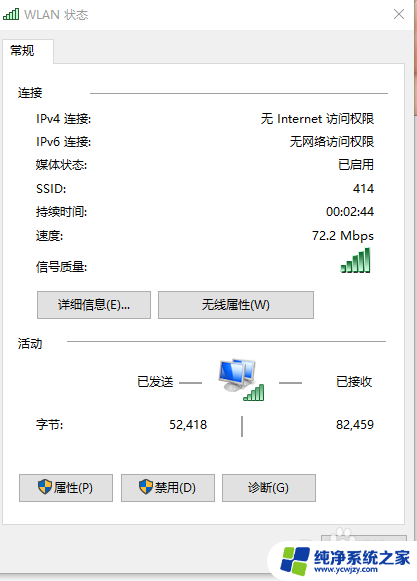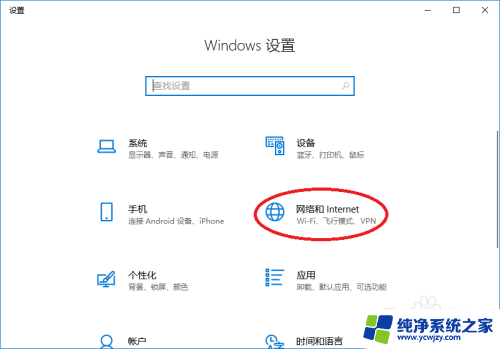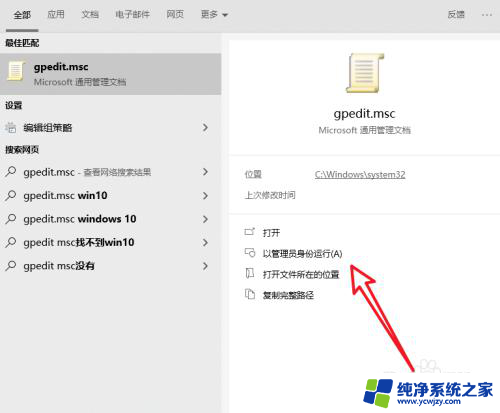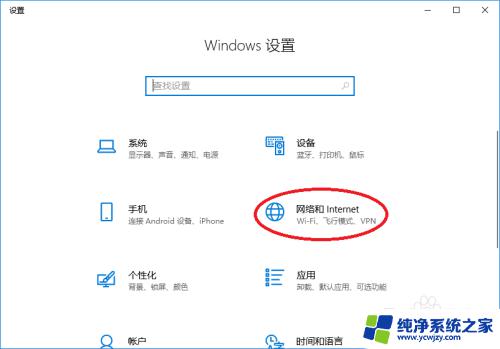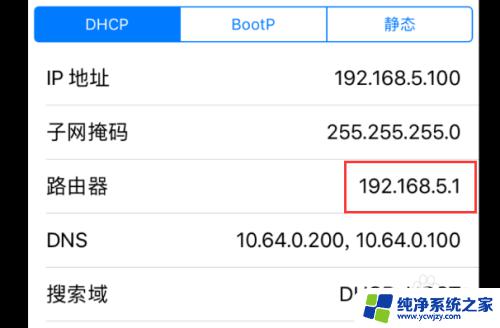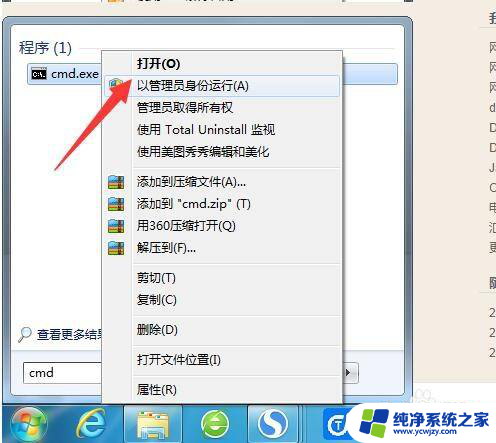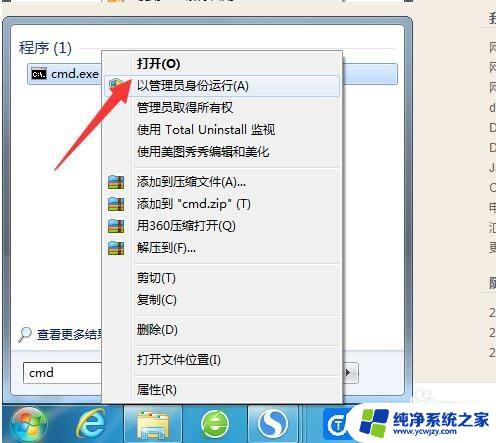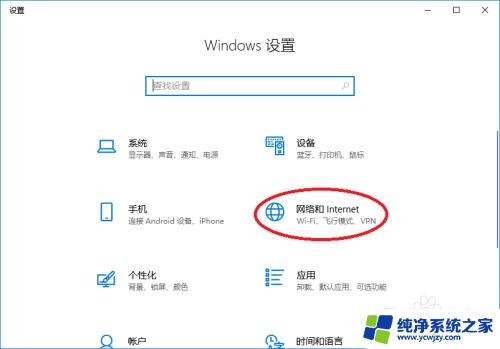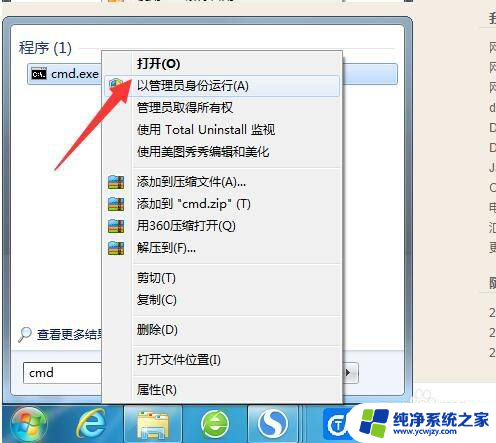连接wifi无internet访问 笔记本连接无线网络后无法访问Internet的处理方法
更新时间:2023-11-20 08:41:14作者:yang
连接wifi无internet访问,在如今高科技发达的时代,连接无线网络成为我们生活中不可或缺的一部分,有时候我们可能会遇到这样的问题:连接上了WiFi却无法访问互联网。这种情况常常让人感到困惑和沮丧。面对这个问题,我们应该如何处理呢?本文将介绍一些解决方法,帮助您快速恢复与互联网的畅通联系。
步骤如下:
1.打开电脑Windows设置窗口中单击网络和Internet选项。
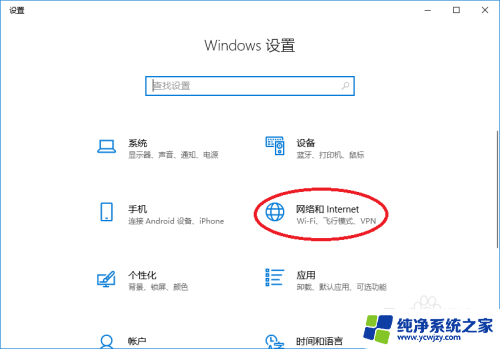
2.打开网络和Internet的窗口界面中单击更改适配器选项。
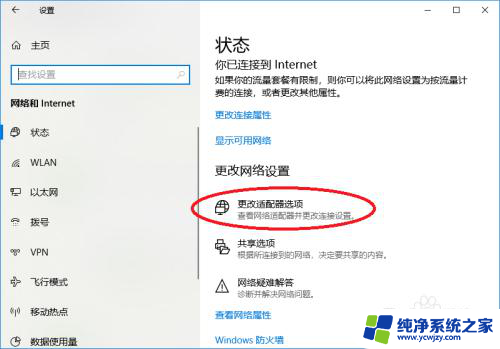
3.打开网络连接窗口选项中选中网适配器后再单击鼠标右键可打开选项中单击属性。
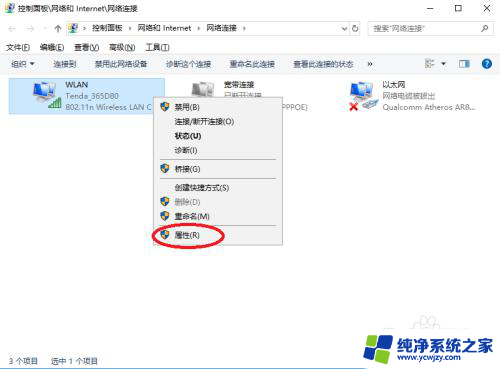
4.打开WlAN对话框中选择网络选项卡后在此连接使用下列项目列表中单击Internet协议版本4选项。
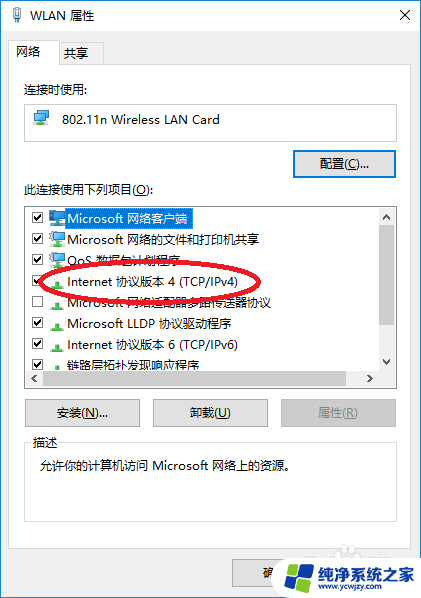
5.打开Internet协议版本4的属性对话框中选择常规选项卡中都选择自动获取IP地址选项。
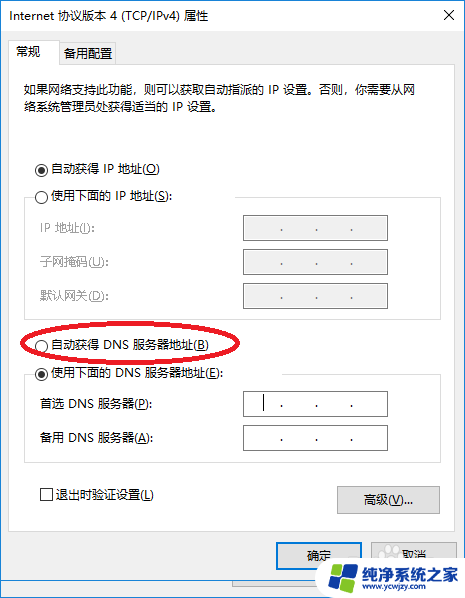
6.然后在对话框中单击确定按钮,如果怎么生效的话可重启电脑。
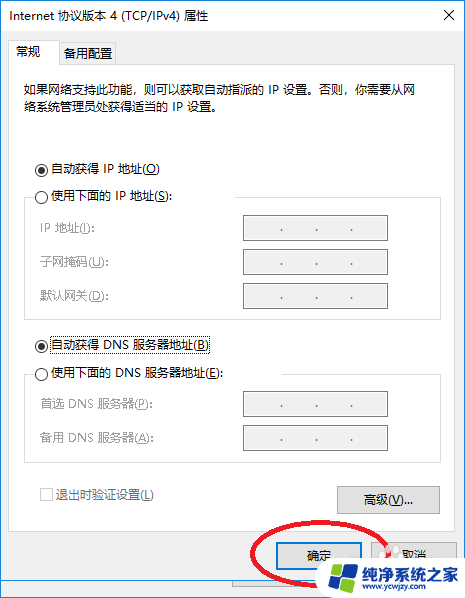
以上是关于连接Wi-Fi无法访问互联网的全部内容,如果你遇到了同样的问题,请参考本文的方法进行处理,希望这篇文章能对你有所帮助。